Konfigurasi Mail Server menggunakan Posfix dan dovecot di debian 8.10
Mail Server dan Webmail menggunakan Postfix – Dovecot – Squirrelmail
Dalam pembahasan kali ini saya mau memberikan cara konfigurasi
mail server di debian 8.10 menggunakan
postfix dan dovecot. Sebenarnya selain dovecot,
postfix juga bisa dikombinasikan dengan courier. Untuk mail server
menggunakan postfix dan courier akan kita bahas setelah ini agar anda bisa
membedakan antara postfik + dovecot dan posfix+courier.
Sebelum kita menginstall dan mengkonfigurasi mail server dan
webmail, pastikan anda sudah mengkonkonfigurasi dns dan web server untuk
menjalankan webmailnya.
Install Paket Mail Server
- Postfix
- Dovecot-pop3d
- Dovecot-imapd
- Squirrelmail
Keterangan : Postfix ada pada dvd binary
1 sedangkan dovecot-pop3 dan dovecot-imapd ada pada dvd binary 2
root@server:~# apt-get install postfix dovecot-pop3d dovecot-imapd
akan tampil gambar sebagai
berikut:
Pilih Internet Site, kemudian OK
Isikan dengan domain mail server kita, kemudian OK
Konfigurasi Postfix
Kemudian edit file main.cf yang ada pada direktory /etc/postfix/main.cf
sebagai berikut
root@server:~# nano
/etc/postfix/main.cfDi baris paling bawah kita tambakan home_mailbox = Maildir/
Simpan dengan menekan ctrl+O dan enter, kemudian keluar dari menu editor
dengan menekan ctrl+X
Kemudian kita konfigurasi kembali postfix dengan perintah dpkg-reconfigure
postfix
root@server:~# dpkg-reconfigure postfix
Pilih OK
akan tampil seperti gambar sebagai berikut:
Kita pilih Internet Site kemudian Ok
Kemudian akan tampil seperti
gambar berikutIsikan dengan domain mail server kita, kemudian OK sehingga akan tampil seperti gambar berikut
Tidak perlu kita isi apapun, langsung Ok saja
Pastikan terdapat nama domain mailserver kita, kemudian pilih OK
Pada saat muncul seperti
tampilan dibawah ini Pilih saja NoPilih saja No, maka akan tampil seperti gambar dibawah ini
Kemudian kita tambahkan network yang kita gunakan di akhir baris, kemudian
tekan OK
Pada tampilan seperti di bawah
ini pilih saja No
Pilih saja NO
Pada tampilan seperti dibawah
ini, pilih saja OK
Pilih OK
Pilih OK
Pada pilihan internet protokol
yang ingin kita gunakan, kita pilih saja ipv4, kemudian Pilih – Ok
Pilih OK
Konfigurasi Dovecot
Untuk konfigurasi dovecot kita masuk ke direktori /etc/dovecot/conf.d/ kemudian
kita edit file 10-main.conf. dan kita hanya perlu menambahkan directory mailbox
nya
root@server:~# cd /etc/dovecot/conf.d/
root@server:/etc/dovecot/conf.d# nano 10-mail.conf
root@server:/etc/dovecot/conf.d# nano 10-mail.conf
Cari baris berikut di file 10-mail.conf
mail_location = mbox:~/mail:INBOX=/var/mail/%u
Kita ubah letak variable mail_location nya menjadi seperti
berikut :
mail_location = maildir:~/Maildir
# isi file 10-mail.conf sebelum di edit# isi file 10-mail.conf setelah di edit
Restart paket postfix dan dovecot
root@server:~# /etc/init.d/postfix restart
root@server:~# /etc/init.d/dovecot restart
Install Paket Squirrelmail
root@server:~# apt-get install squirrelmail
Konfigurasi Squirrelmail
root@server:~#
squirrelmail-configure
Pilih 2 kemudian enter
Pilih 1 enter
Masukan nama domain, misal sekolah.sch.id
kemudian tekan enter
Kemudian pilih A
Kemudian pilih 8
Kemudian ketikan dovecot
seperti gambar dibawah ini
Kemudian tekan S {enter} dan kemudian tekan Q {enter}
Kemudian edit file /etc/apache2/apache2.conf sebagai berikut
root@server:~# nano /etc/apache2/apache2.conf
dan tambahkan script berikut
di baris paling bawah :Include /etc/squirrelmail/apache.conf
Kemudian kita buat virtual host nya agar webmail bisa di akses oleh client
dari web browser
root@server:~# nano /etc/squirrelmail/apache.conf
Kita edit dengan menambahkan port http (80) / web server dan kita tambahkan
juga alamat mail server kita seperti dibawah ini:
# Isi file apache.conf sebelum
di edit# Isi file apache.conf setelah di edit
Restart apache2
root@server:~# /etc/init.d/apache2 restart
Buat User email
Misal user yang akan kita buat adalah kita dan kamu
root@server:~# adduser
Test dari Client
Buka browser dan ketikan
alamat mail server kita sebagai berikut http://mail.sekolah.sch.id
Kirim email antar user
Login sebagai user pengirim email
Pilih menu compose – masukan
alamat email penerima – isi subject email – isi
pesan email yang akan dikirim – sendLogin sebagai user penerima email
Pilih menu Inbox – buka email masuk dari pengirim
Bagaimana? Mudah kan? :D
Selamat mencoba.....







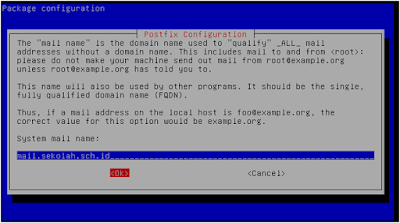










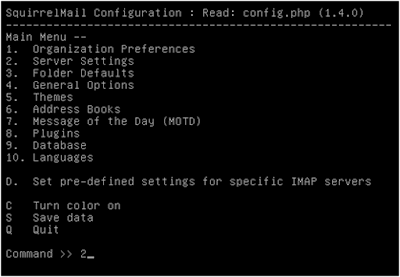







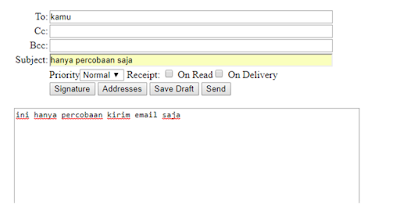
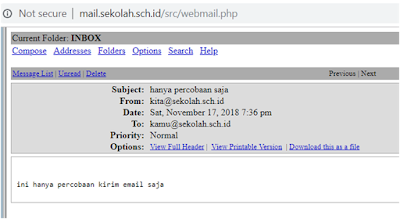

No comments for "Konfigurasi Mail Server menggunakan Posfix dan dovecot di debian 8.10"
Post a Comment